آیا هنگام باز کردن برنامه یا در حین پخش ویدیو، خرابی Hulu در دستگاه شما انجام میشود؟ گاهی اوقات هنگام استفاده از نسخه قدیمی برنامه Hulu این اتفاق می افتد. دادههای حافظه پنهان، حافظه کم دستگاه و خرابی سرور نیز میتوانند باعث خرابی Hulu شوند.
این آموزش نحوه عیبیابی و رفع مشکلات خرابی برنامه Hulu را در چندین دستگاه پخش به شما نشان میدهد.
1. VPN خود را خاموش کنید
Hulu فقط در ایالات متحده، سرزمینهای ایالات متحده و پایگاههای نظامی ایالات متحده در دسترس است. اگر در منطقه یا کشوری هستید که پشتیبانی نمیشود، ممکن است برنامه پخش از کار بیفتد یا باز نشود. استفاده از Hulu با شبکه خصوصی مجازی (VPN) نیز میتواند باعث از کار افتادن برنامه شود.
همچنین، VPN ها گاهی سرعت اینترنت شما را کاهش می دهند و باعث می شوند Hulu ویدیوها را بافر کند. اگر از VPN استفاده می کنید، آن را خاموش کنید و بررسی کنید که آیا این امر مانع از خراب شدن مداوم Hulu می شود یا خیر. اگر اتصال اینترنت دستگاه خود را با فعال کردن مجدد Wi-Fi/داده تلفن همراه یا راه اندازی مجدد روتر خود به روز کنید، به شما کمک می کند.
2. وضعیت سرور Hulu
را بررسی کنید اگر مشکلی در سرورهای Hulu وجود داردHulu ممکن است خراب شود در دستگاه شما. از ابزارهای نظارت بر سایت شخص ثالث مانند DownDetector و IsItDownRightNow استفاده کنید تا بررسی کنید که Hulu دچار وقفه یا خرابی است.
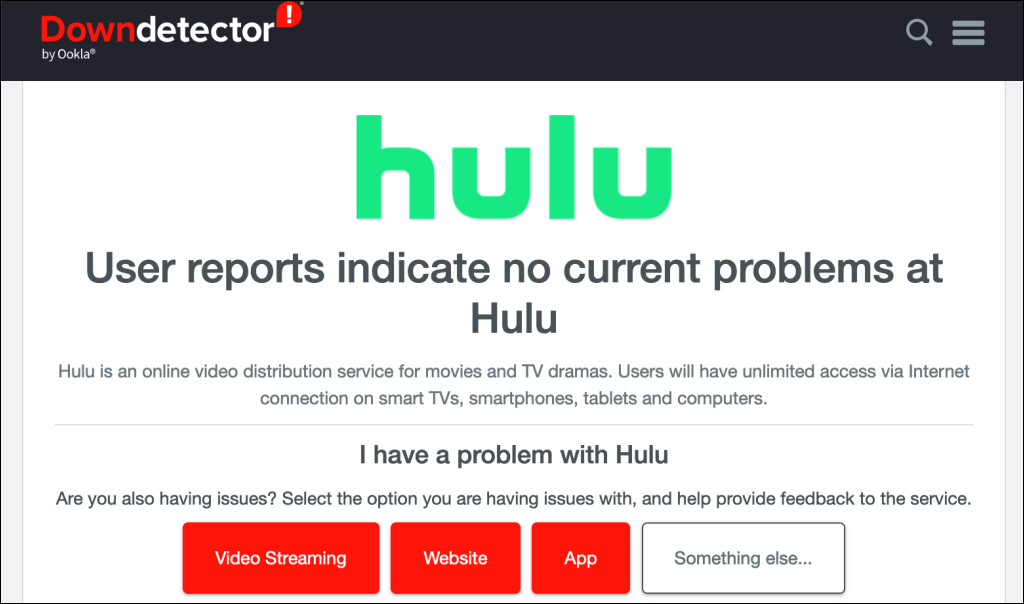
اگر این ابزارها مشکلات سرویس پخش را گزارش میکنند، منتظر بمانید تا Hulu خرابی سرور را برطرف کند. صفحه وضعیت سرور را زیر نظر داشته باشید و وقتی سرویس دوباره آنلاین شد دوباره از Hulu استفاده کنید. با پشتیبانی Hulu تماس بگیرید اگر وقفه سرور ادامه داشت و Hulu همچنان در دستگاه شما ثابت می ماند.
3. Hulu
را به روز کنیدنسخه قدیمی برنامه Hulu ممکن است به طور مداوم خراب یا ثابت شود. بهروزرسانی Hulu میتواند مشکلات عملکرد و باگهایی را که باعث از کار افتادن برنامه میشوند، برطرف کند. فروشگاه برنامه دستگاه خود را باز کنید و Hulu را به آخرین نسخه بهروزرسانی کنید.
اگر دستگاه پخش شما فروشگاه برنامه ندارد، به این مقاله مرکز راهنمایی Hulu مراجعه کنید تا نحوه بررسی بهروزرسانیهای Hulu را بیاموزید.
4. برنامه های استفاده نشده را ببندید
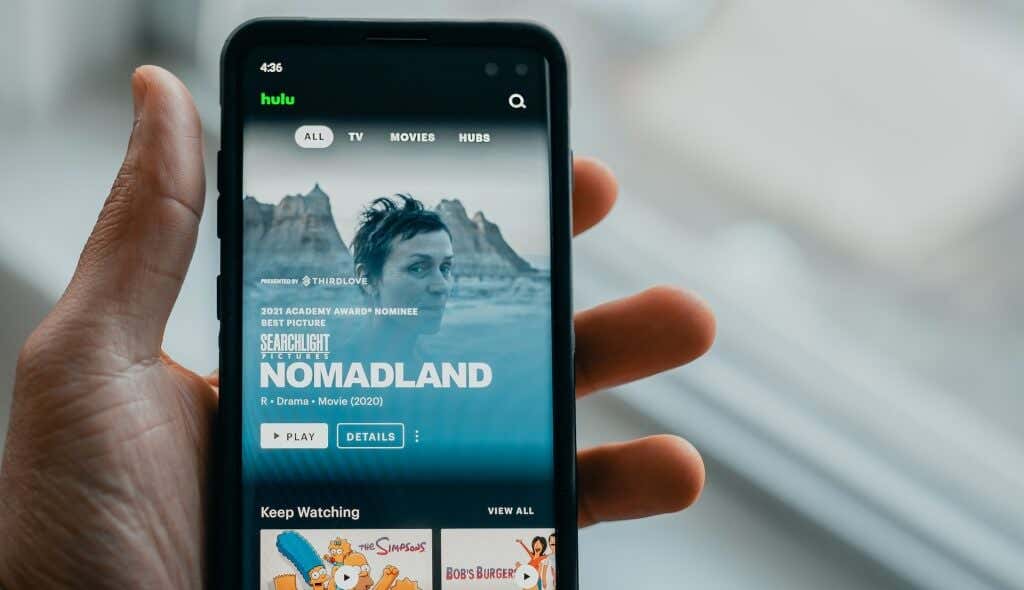
اگر حافظه با دسترسی تصادفی (RAM) دستگاه پخش شما کم باشد، ممکن است برنامه Hulu دچار مشکل شود. بستن برنامههایی که استفاده نمیکنید راهی سریع برای آزاد کردن حافظه و کارکرد مجدد Hulu به درستی است. اگر برنامه مدام خراب میشود، Hulu را به اجبار ببندید یا دستگاه پخش خود را مجدداً راهاندازی کنید.
5. Hulu را اجباری ببندید و دوباره باز کنید
بسیاری از سازندگان دستگاه توصیه میکنند زمانی که برنامهای جواب نمیدهد یا خراب میشود، به اجبار آن را ببندید. اگر وقتی برنامه را اجرا می کنید، Hulu از کار افتاد یا یخ زد، آن را به اجبار ببندید..
بستن اجباری Hulu در Android
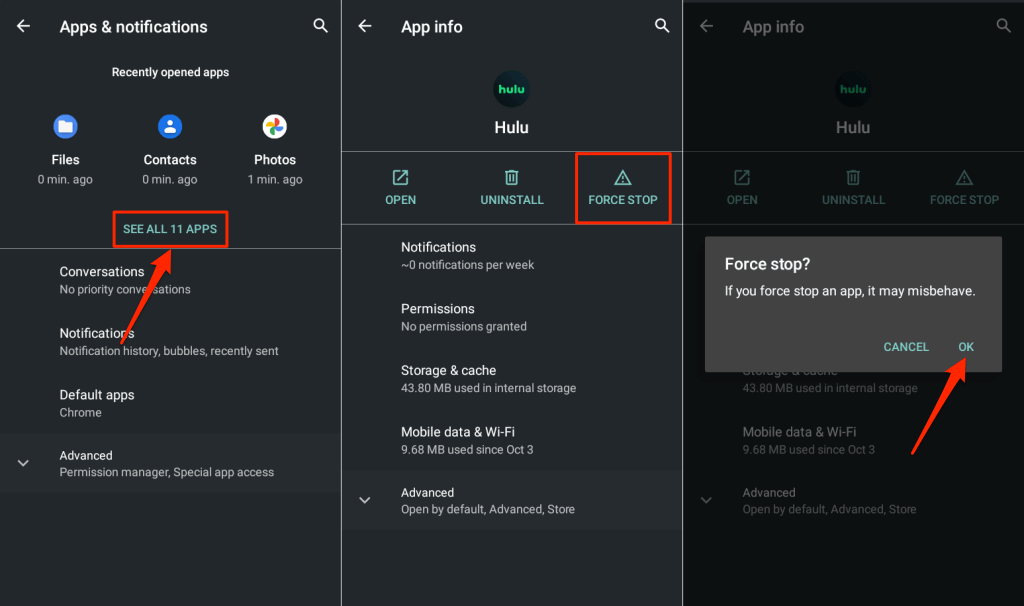
بستن اجباری Hulu در iPhone یا iPad
تعویض برنامه آیفون یا آیپد خود را باز کنید و در پیشنمایش Hulu به بالا بکشید تا برنامه بسته شود.
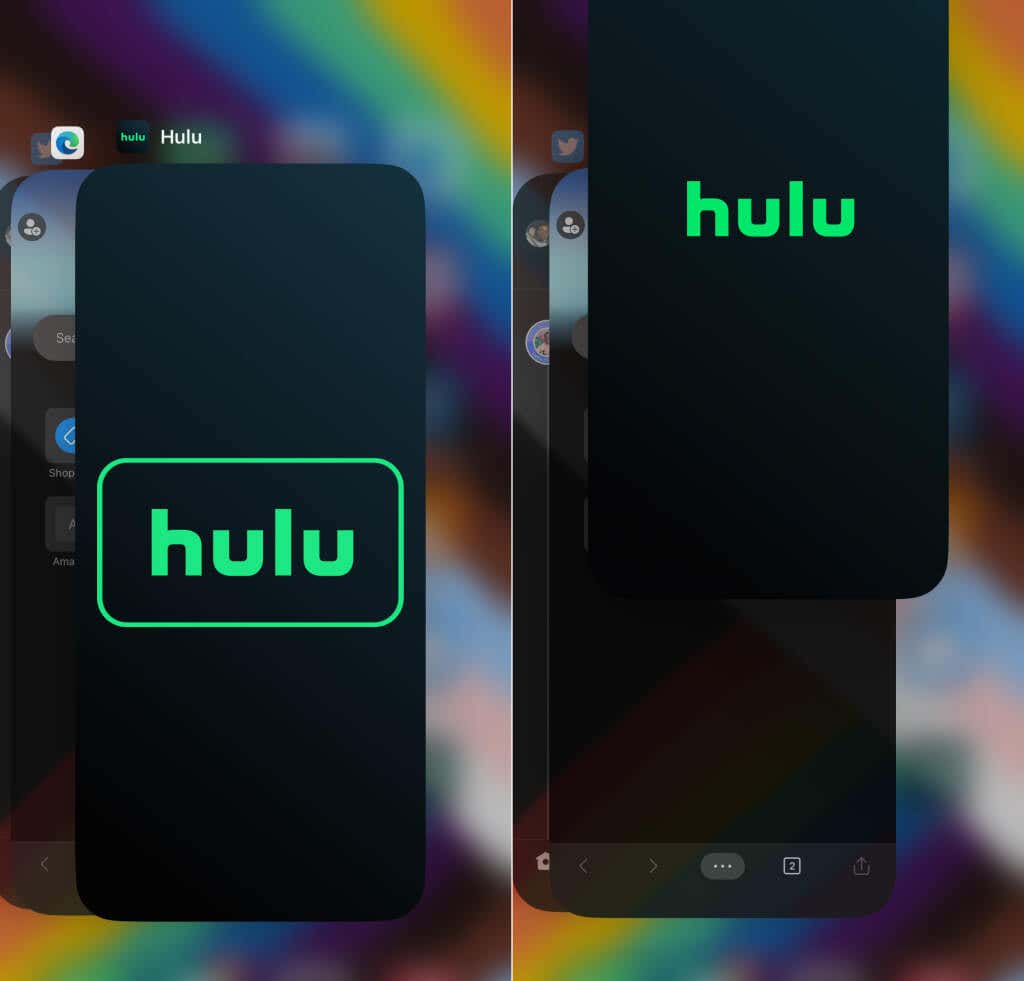
بستن اجباری Hulu در Fire TV
به تنظیمات>برنامهها>مدیریت برنامههای نصب شده>Huluبروید و توقف اجباری.
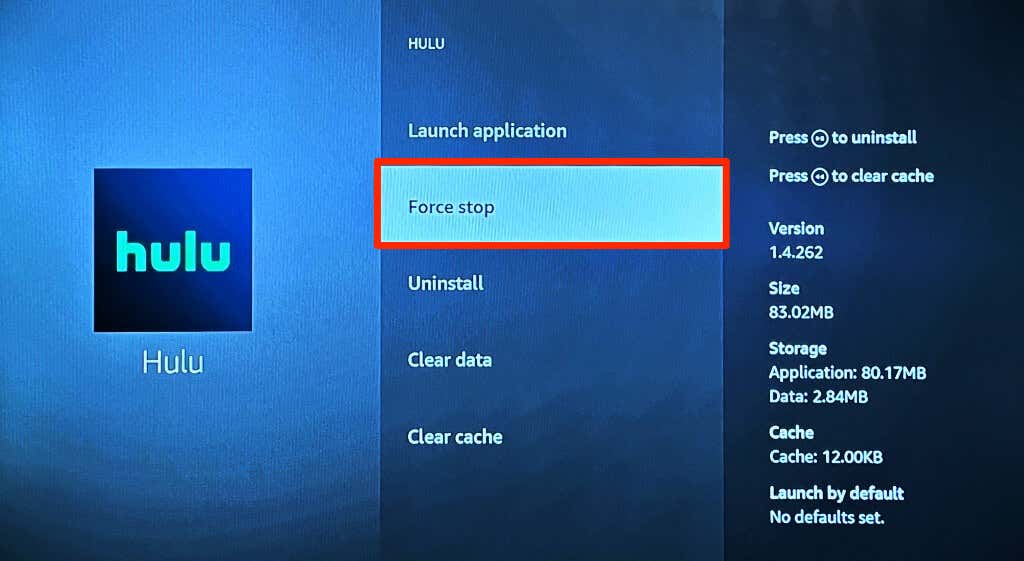
اگر نمی توانید Hulu را به اجبار متوقف کنید یا اگر برنامه همچنان خراب می شود، دستگاه پخش خود را خاموش و راه اندازی مجدد کنید.
6. کش برنامه Hulu
را پاک کنیدفایلهای حافظه پنهان (یا فایل های موقت ) به برنامهها کمک میکنند تا سریعتر در دستگاه شما اجرا شوند. با این حال، اگر دادههای حافظه پنهان برنامه خراب شود، ممکن است مشکلات عملکرد و سایر مشکلات ایجاد شود.
Hulu را به اجبار در دستگاه پخش خود ببندید، داده های حافظه پنهان آن را پاک کنید و بررسی کنید که آیا این کار مانع از کار افتادن Hulu می شود.
کش Hulu را در دستگاههای Android پاک کنید
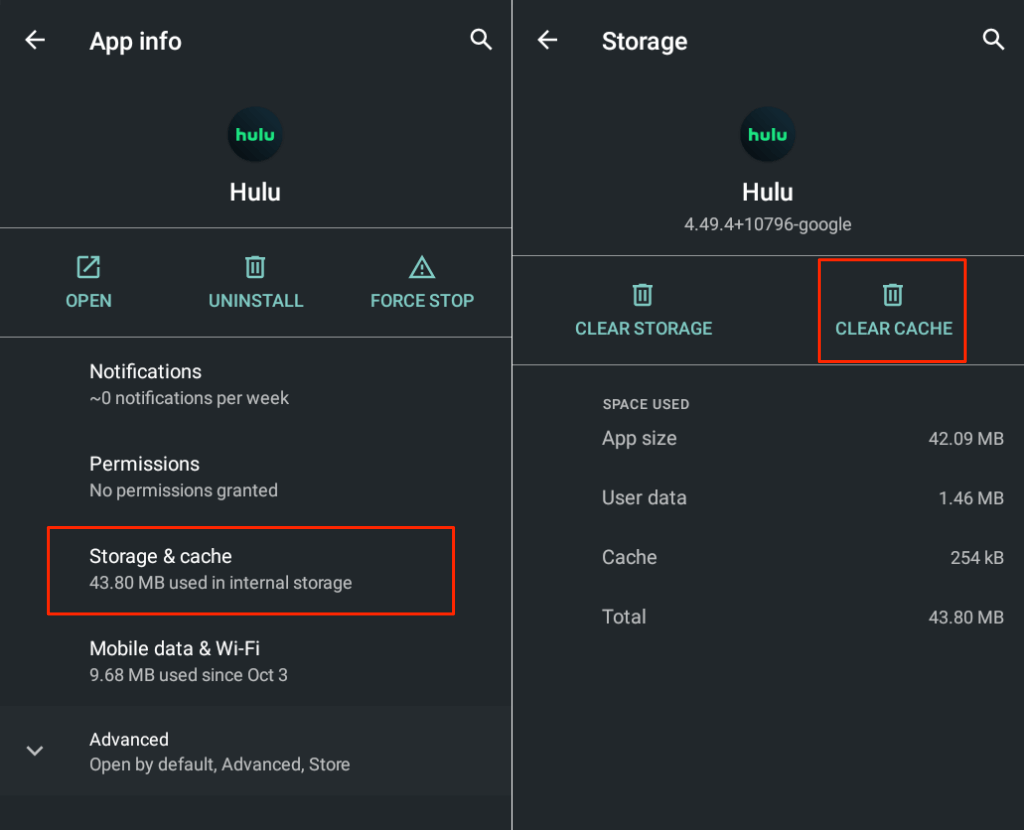
کش Hulu را در دستگاه های Fire TV پاک کنید
به تنظیمات>برنامهها>مدیریت برنامههای نصب شده>Huluبروید و پاک کردن حافظه پنهان.
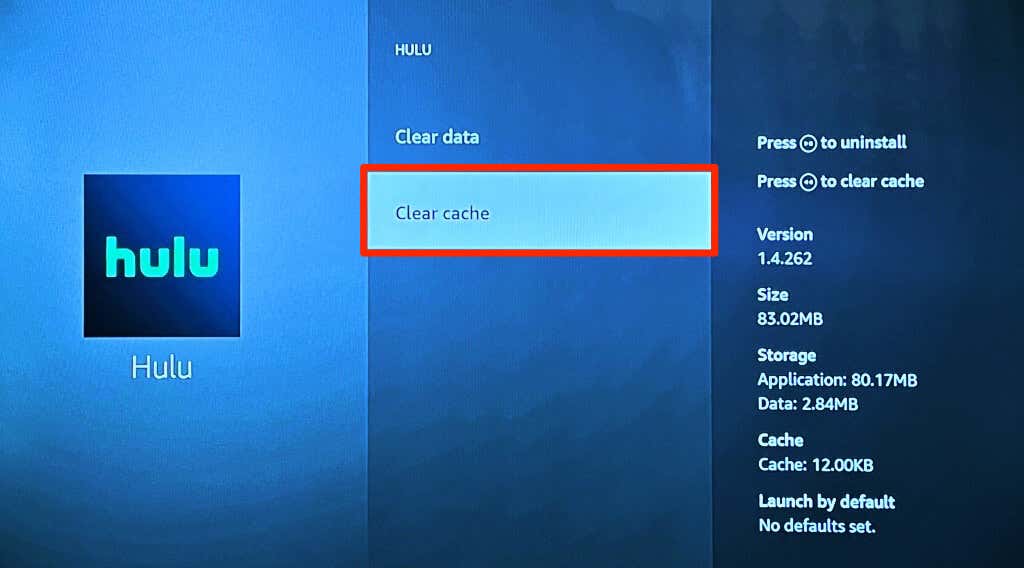
کش Hulu را در Chromecast پاک کنید
به تنظیمات>برنامهها>Hulu>پاک کردن حافظه پنهانبروید و تأیید.
7. چرخه برق دستگاه پخش خود را
اگر مشکل در استفاده از برنامه Hulu دارید، Hulu توصیه میکند دستگاه پخش جریانی خود را راهاندازی مجدد کنید. چرخه برق دستگاه شما حافظه را برای اجرای روان برنامه ها آزاد می کند. راهاندازی مجدد دستگاه همچنین میتواند اشکالات موقتی سیستم را که باعث ایجاد مشکل در برنامه Hulu میشوند، برطرف کند.گوشی هوشمند خود را خاموش کنید ، چند دقیقه صبر کنید و دوباره آن را روشن کنید. اگر از تلویزیون هوشمند یا پخشکننده پخش رسانه (Firestick، Apple TV و غیره) استفاده میکنید، منبع تغذیه آن را خاموش کنید و پس از چند دقیقه دوباره آن را روشن کنید..
8. دستگاه پخش جریانی خود را به روز کنید
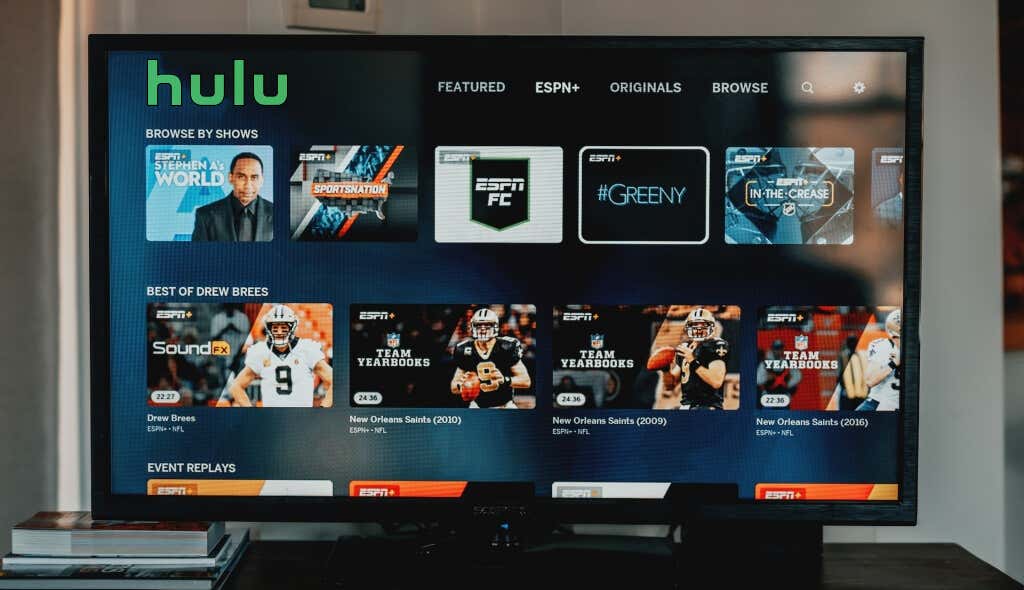
به روز رسانی نرم افزار و سیستم عامل ویژگیهای جدیدی را معرفی کرده و نقصهای عملکرد دستگاه پخش خود را برطرف کنید. به منوی تنظیمات دستگاه خود و نرم افزار/سیرم افزار آن را به روز کنید به آخرین نسخه بروید. بهتر است دستگاه خود را طوری پیکربندی کنید که بهروزرسانیهای نرمافزار را بهطور خودکار دانلود و نصب کند.
9. Hulu
را حذف و دوباره نصب کنیداگر Hulu پس از انجام اصلاحات بالا همچنان خراب میشود، برنامه را حذف کنید، دستگاه خود را مجدداً راهاندازی کنید و Hulu را مجدداً نصب کنید.
در Android، به تنظیمات>برنامهها و اعلانها>مشاهده همه برنامهها(یا اطلاعات برنامه) بروید را انتخاب کنید، Uninstall،و OKرا انتخاب کنید.
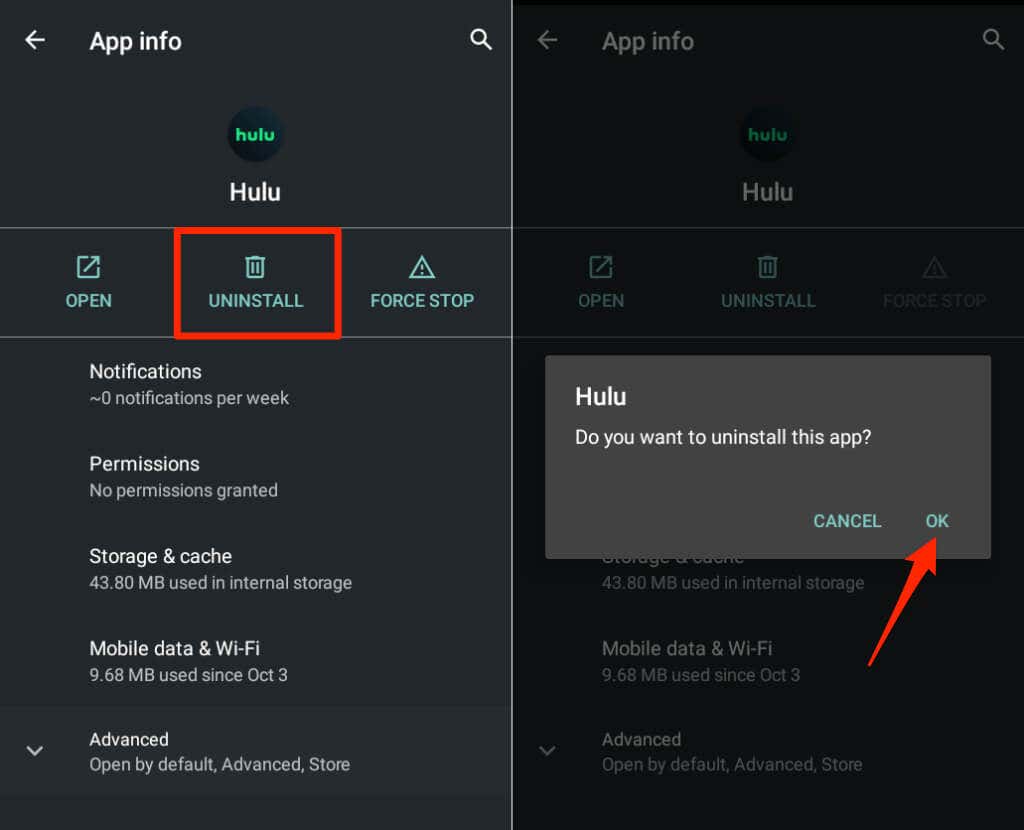
برای حذف نصب Hulu در دستگاههای iOS، روی نماد برنامه ضربه بزنید و نگه دارید، حذف برنامهرا انتخاب کنید و روی حذف برنامهضربه بزنید.
اگر Hulu را در Apple TV پخش میکنید، به تنظیمات>عمومی>مدیریت فضای ذخیرهسازیبروید و نماد Binرا انتخاب کنید. span>در کنار Hulu.
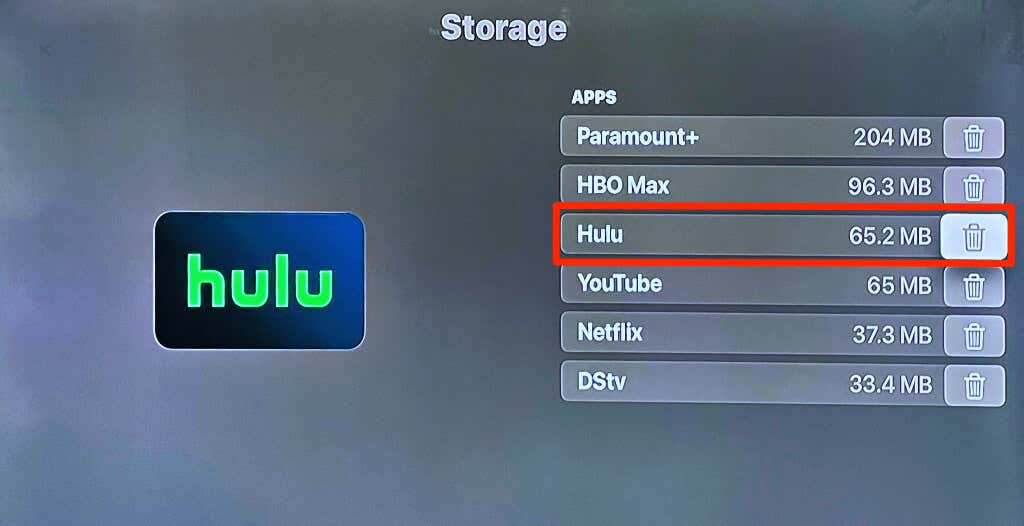
در دستگاههای Fire TV، به تنظیمات>برنامهها>مدیریت برنامههای نصبشده>Huluبروید و را انتخاب کنید span>حذف نصب.
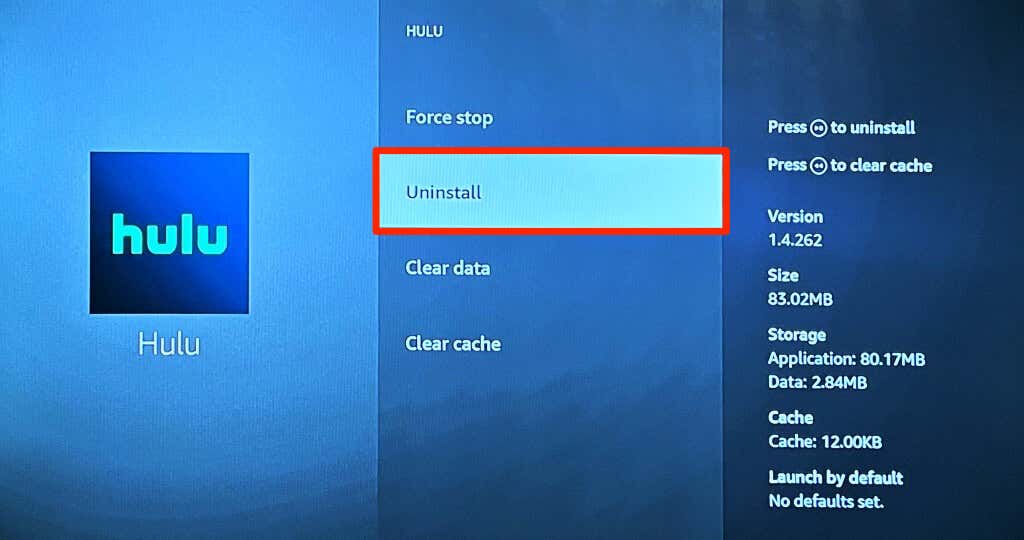
Hulu را در رایانه خود پخش کنید
اگر پس از انجام این مراحل عیبیابی، برنامه Hulu همچنان از کار میافتد، با پشتیبانی Hulu تماس بگیرید. اگر همه برنامهها - نه فقط Hulu - دائماً خراب میشوند، توصیه میکنیم با سازنده دستگاه خود تماس بگیرید.
Hulu روی مرورگرهای وب (Google Chrome، Mozilla Firefox، Safari و Microsoft Edge) در Windows، macOS و ChromeOS کار میکند. بنابراین، حتی اگر برنامه Hulu خراب یا در دسترس نباشد، میتوانید از برنامههای تلویزیونی زنده یا فیلمها مطلع شوید.
.